Cum să adăugați widgetul pentru cameră pe Samsung Galaxy

Actualizarea One UI 6 permite utilizatorilor să adauge widget-uri ale camerei pe telefoanele Samsung Galaxy pentru a le personaliza după cum doresc.
Sunteți utilizator WhatsApp și cineva vă deranjează cu mesaje sau apeluri pe care nu le doriți? Știai că poți bloca pe oricine pe WhatsApp și să-l împiedici să-ți trimită mesaje sau să te sune? Când blochezi pe cineva pe WhatsApp, știu ei că ai făcut asta? Ce văd ei? Ce se întâmplă când suni pe cineva care te-a blocat pe WhatsApp? Toate acestea sunt întrebări la care vom răspunde în acest ghid. De asemenea, vă vom arăta cum să blocați pe cineva pe WhatsApp și cum să o deblocați, indiferent dacă utilizați un smartphone Android, un iPhone sau WhatsApp Web. Citește mai departe:
Cuprins
Ce se întâmplă când blochezi pe cineva pe WhatsApp? Știu ei?
Sunt mulți oameni care întreabă despre asta, așa că hai să clarificăm puțin lucrurile. Iată ce se întâmplă când blocați pe cineva pe WhatsApp:
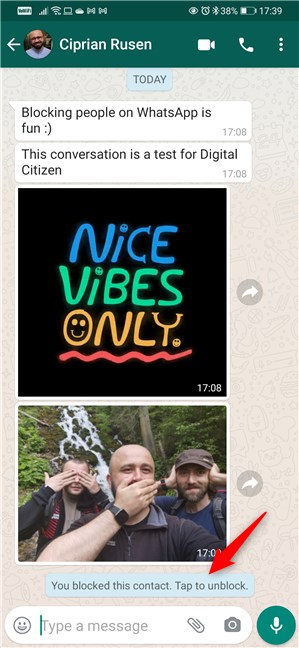
Un contact blocat pe WhatsApp
În plus, oamenii întreabă și dacă cineva pe care l-ai blocat știe că ai făcut asta. După cum am menționat, aceștia nu sunt notificați în mod explicit de către WhatsApp despre faptul că i-ați blocat. Cu toate acestea, cineva pe care l-ați blocat pe WhatsApp ar putea obține indicii despre asta deoarece:
Când deblochezi pe cineva pe WhatsApp, va ști ea? Obțin opusul indiciilor pe care le-am menționat mai devreme. Deci, deși WhatsApp nu îi anunță direct, dacă identifică corect indiciile, știu că le-ai blocat și când le-ai deblocat.
Cum să blochezi sau să deblochezi pe cineva pe WhatsApp pentru Android
Blocarea pe cineva pe WhatsApp pentru Android este ușor și este, de asemenea, ceva pe care îl puteți face în mai multe moduri. Aici sunt ei:
Cum să blochezi sau să deblochezi pe cineva pe WhatsApp pentru Android din chat
WhatsApp vă permite să blocați pe cineva din ecranul dvs. de chat cu el sau ea. Găsiți persoana pe care doriți să o blocați și deschideți-vă istoricul de chat cu ea. Apoi, atingeți butonul Meniu din colțul din dreapta sus al ecranului.
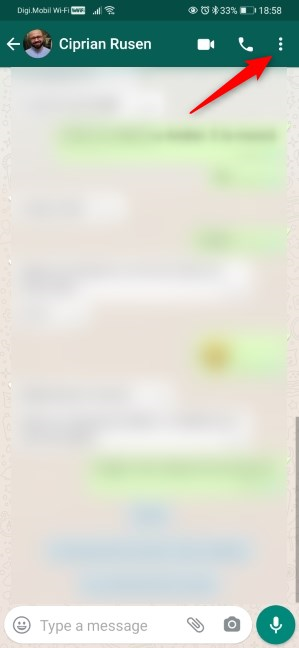
Meniul Setări al unui chat
Atingeți Mai multe .
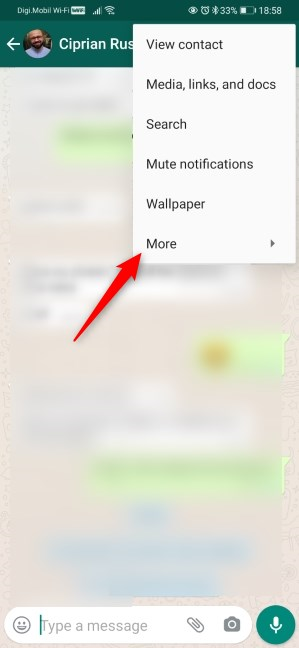
Deschideți Mai multe setări
Apoi, atingeți Blocare .
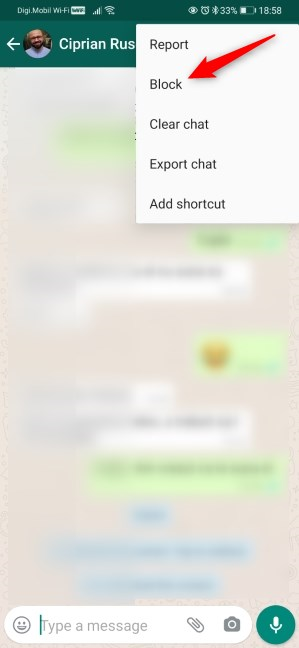
Cum să blochezi pe cineva pe WhatsApp pentru Android
WhatsApp vă întreabă dacă doriți să blocați acea persoană și vă reamintește că „Persoanele de contact blocate nu vor mai putea să vă sune sau să vă trimită mesaje”. Pentru a continua, atinge din nou Blocare . De asemenea, dacă doriți să raportați acea persoană pe WhatsApp, poate din spam sau din alte motive, puteți alege să o „Raportați și să o blocați” .
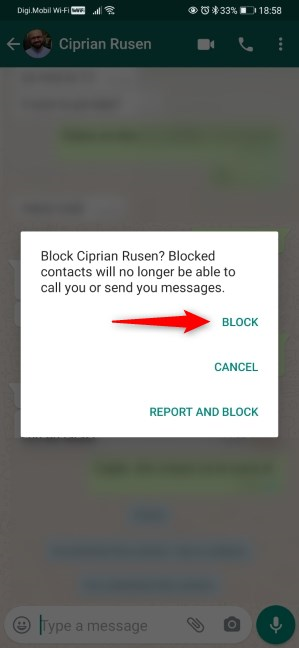
Se confirmă blocarea WhatsApp
SFAT: Dacă raportați și blocați pe cineva, istoricul chat-urilor WhatsApp cu acea persoană este șters și nu poate fi recuperat. Dacă blocați doar persoana respectivă, istoricul chat-ului rămâne intact, până în momentul în care ați blocat-o.
Pentru a debloca pe cineva pe WhatsApp, urmați aceiași pași ca mai sus și alegeți Deblocați din meniul contactului.
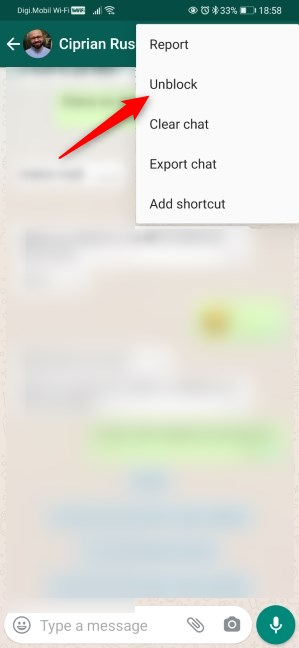
Cum să deblochezi pe cineva pe WhatsApp pentru Android din chat
Cum să blocați sau să deblocați pe cineva pe WhatsApp pentru Android din detaliile de contact
A doua metodă pe care am găsit-o pentru a bloca pe cineva pe WhatsApp este disponibilă și în istoricul dvs. de chat cu el sau ea. Deschideți-l și atingeți numele persoanei de contact din partea de sus a ecranului.
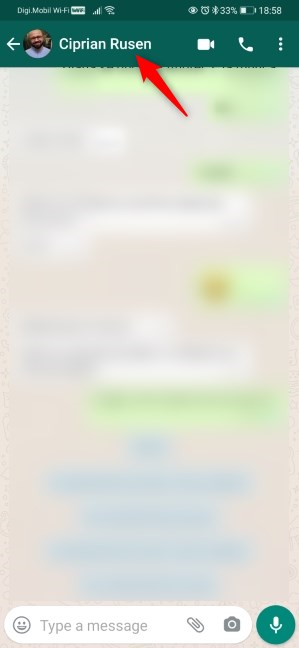
Deschideți o persoană de contact
Acesta vă arată un nou ecran cu detalii despre persoana respectivă și interacțiunile dvs. Derulați dacă este necesar și atingeți Blocare în partea de jos a ecranului.
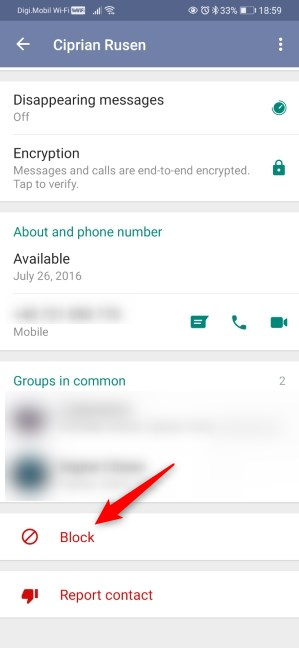
Blocați pe cineva pe WhatsApp pentru Android
Apăsați încă o dată pe Blocare pentru a confirma că doriți să blocați acel contact pe WhatsApp.
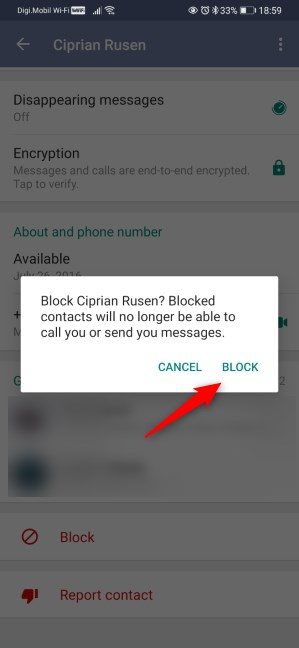
Confirmați blocarea
Pentru a debloca pe cineva pe WhatsApp, urmați aceiași pași și atingeți Deblocați pe ecranul cu detaliile contactului.
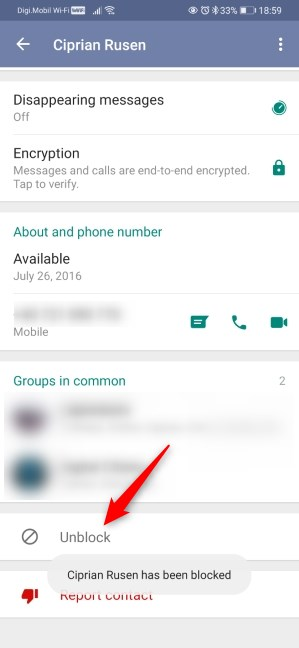
Cum să deblochezi pe cineva pe WhatsApp pentru Android din ecranul de contact
Cum să blocați sau să deblocați un contact pe WhatsApp pentru Android din Setări
În WhatsApp, atingeți butonul de meniu din colțul din dreapta sus al ecranului. Arată ca trei puncte stivuite unul peste altul.
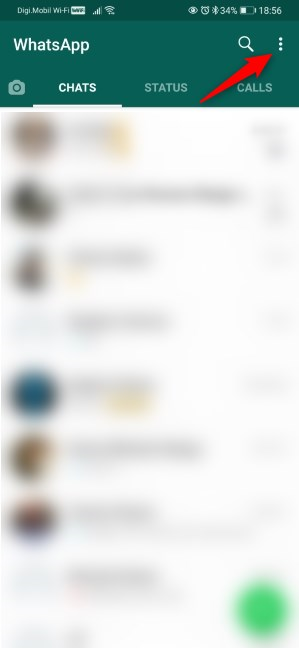
Butonul Meniu de pe WhatsApp pentru Android
Selectați Setări din meniul drop-down.
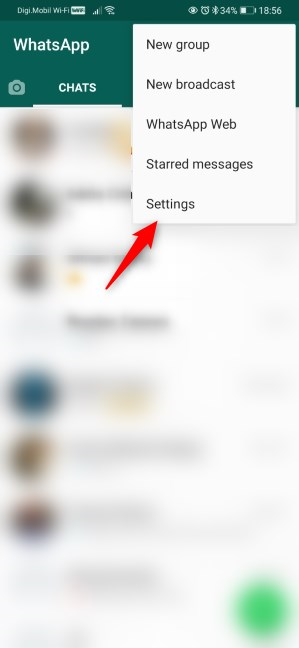
Intrarea Setări din WhatsApp pentru Android
Atingeți pentru a deschide setările contului .
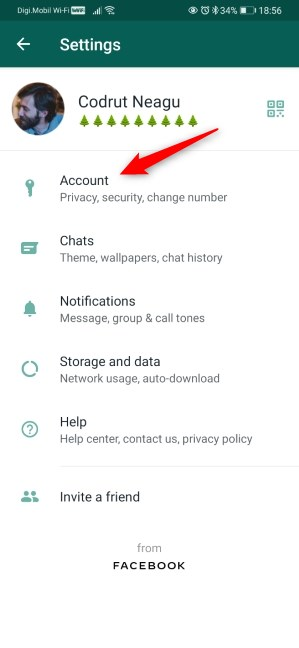
Accesați setările contului
Accesați opțiunile de confidențialitate WhatsApp .
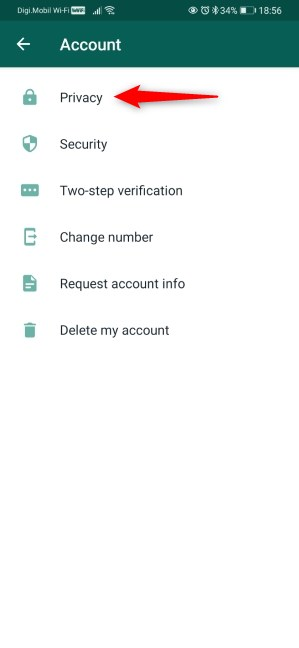
Deschide Setări de confidențialitate
Derulați în jos dacă este necesar și atingeți pentru a deschide lista de contacte blocate .
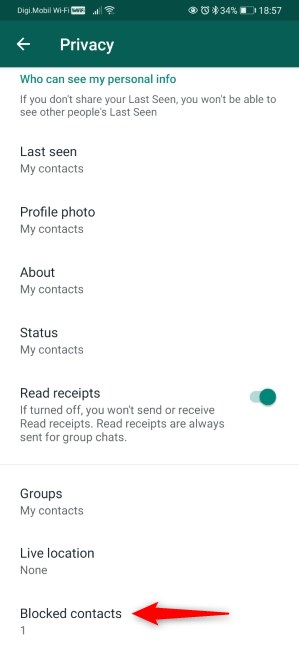
Contacte blocate pe WhatsApp pentru Android
Contactele blocate afișează toate persoanele pe care le-ați blocat deja în WhatsApp. Pentru a adăuga pe cineva nou în listă, atingeți butonul Adăugați contact din colțul din dreapta sus al ecranului.
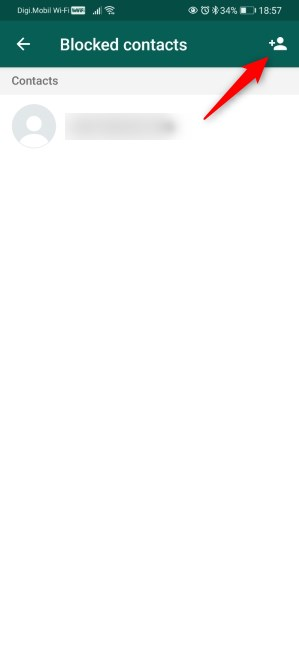
Adaugă contact
WhatsApp îți arată acum toate contactele tale. Puteți fie să parcurgeți lista și să atingeți persoana pe care doriți să o blocați, fie să utilizați căutarea pentru a o găsi. Apoi, atingeți-i numele.
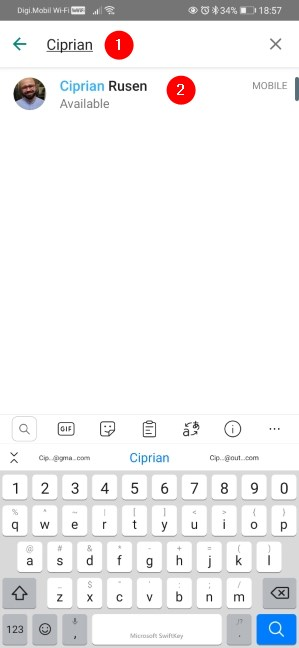
Blocarea pe cineva pe WhatsApp pentru Android
WhatsApp blochează acea persoană imediat. După cum puteți vedea în următoarea captură de ecran, el sau ea este acum adăugat la lista WhatsApp blocată.
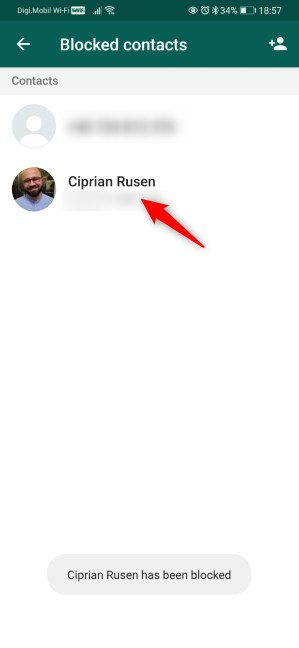
Cineva blocat pe WhatsApp pentru Android
Pentru a debloca pe cineva pe WhatsApp, urmați aceiași pași și atingeți-i numele în lista de contacte blocate . Aceasta vă oferă opțiunea de a debloca [That Person] . Atingeți Deblocați și puteți comunica din nou cu el sau ea.
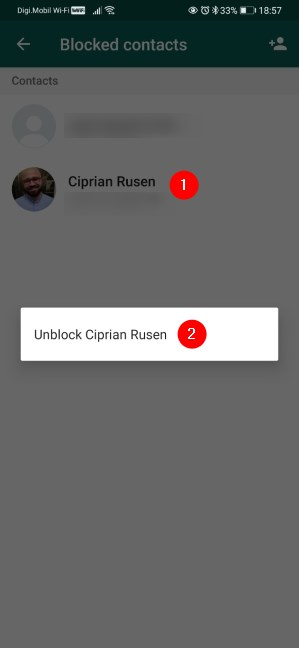
Deblocați pe cineva pe WhatsApp pentru Android
Cum să blochezi sau să deblochezi pe cineva pe WhatsApp pentru iPhone
WhatsApp oferă opțiuni similare pentru blocarea persoanelor pe un iPhone. Iată cum poți bloca pe cineva pe WhatsApp pentru iPhone:
Cum să blocați sau să deblocați un contact pe WhatsApp pentru iPhone din chat
O modalitate de a bloca sau de a debloca pe cineva pe WhatsApp pentru iPhone este disponibilă în istoricul chat-ului cu ei. Deschideți lista de chat-uri și atingeți istoricul chat-urilor cu persoana de blocat. Atingeți numele lui sau ei în partea de sus a ecranului.
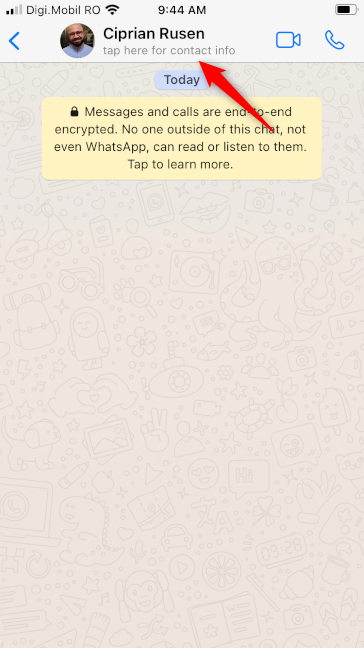
Deschiderea detaliilor unui contact
WhatsApp încarcă ecranul Informații de contact . Pe el, atingeți butonul Blocare contact .
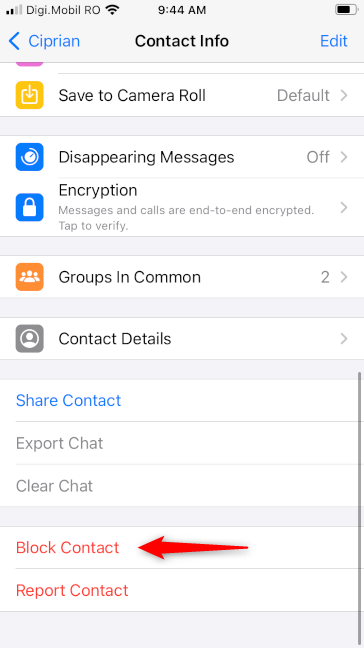
Blocați pe cineva pe WhatsApp pentru iPhone
Confirmați că doriți acest lucru atingând încă o dată Blocați .
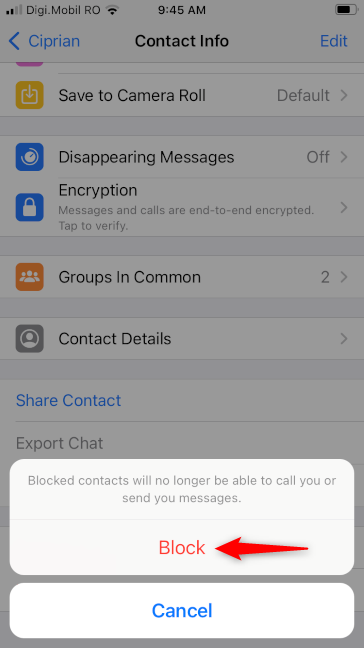
Confirmați că doriți să blocați pe cineva
Acum ați blocat cu succes acea persoană pe WhatsApp, așa că nu mai poate comunica cu dvs. pe ea.
Pentru a debloca pe cineva, faceți aceiași pași, dar alegeți Deblocare pe ecranul Informații de contact .
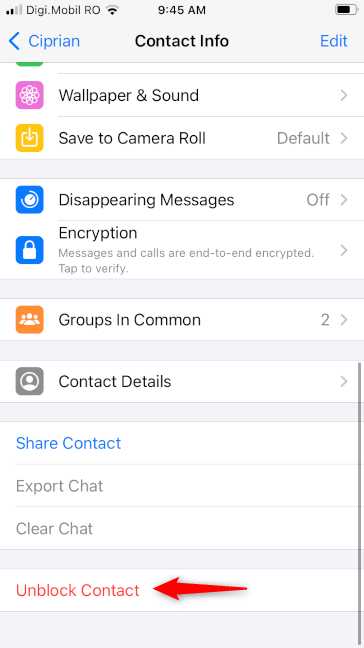
Cum să deblochezi un contact în WhatsApp pentru iPhone
Cum să blocați sau să deblocați un contact pe WhatsApp pentru iPhone din Setări
Deschide WhatsApp și atinge butonul Setări din colțul din dreapta jos al ecranului.
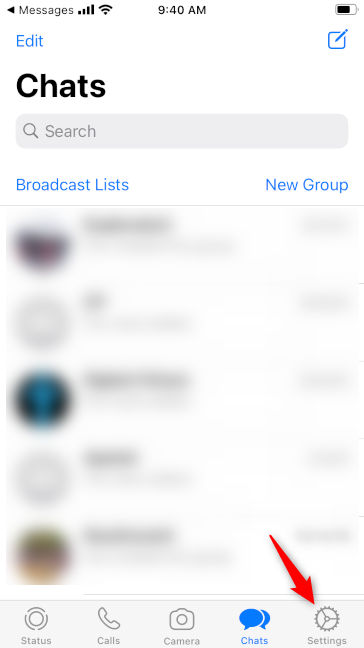
Butonul Setări din WhatsApp pentru iPhone
Accesați setările contului dvs.
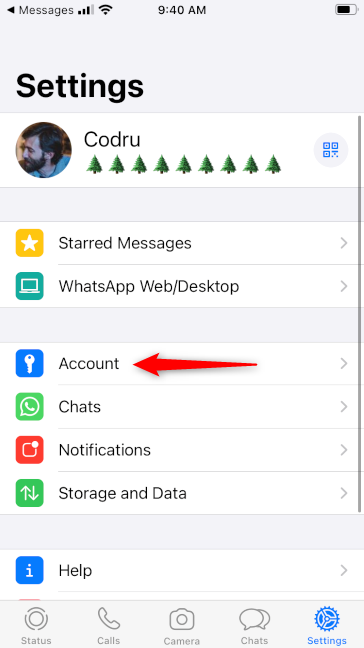
Accesați setările contului
Acum accesați comenzile de confidențialitate .
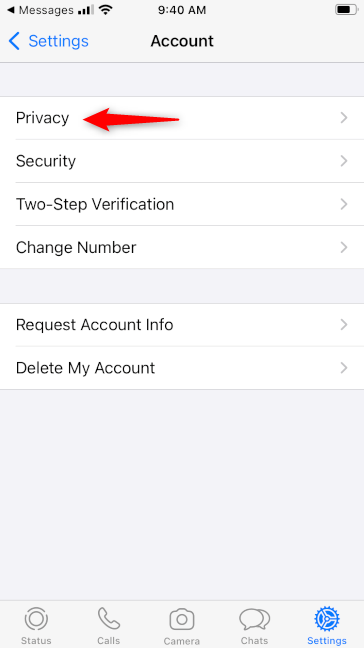
Intrarea de confidențialitate
Căutați intrarea numită Blocat și atingeți-o.
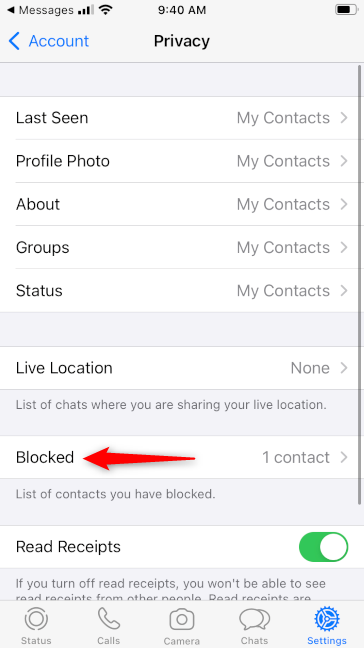
Deschideți lista de contacte blocate pe WhatsApp pentru iPhone
Ecranul Blocat al WhatsApp vă arată lista persoanelor pe care le-ați blocat deja. Pentru a bloca pe altcineva, atingeți linkul „Adăugați nou...” .
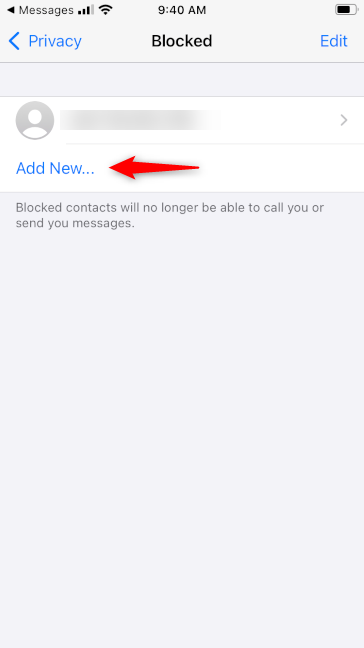
Adăugați contact nou pentru a bloca în WhatsApp pentru iPhone
Apoi, WhatsApp vă arată lista de contacte. Puteți fie să derulați până când găsiți persoana pe care doriți să o blocați, fie să utilizați câmpul de căutare pentru a o găsi mai repede. După ce ați făcut-o, atingeți numele lui.
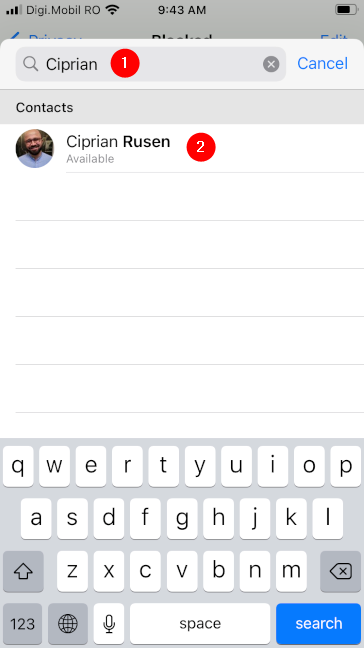
Selectarea persoanei de blocat pe WhatsApp pentru iPhone
Acea persoană este acum adăugată în lista Blocate și nu vă mai poate trimite mesaje pentru a vă suna pe WhatsApp.
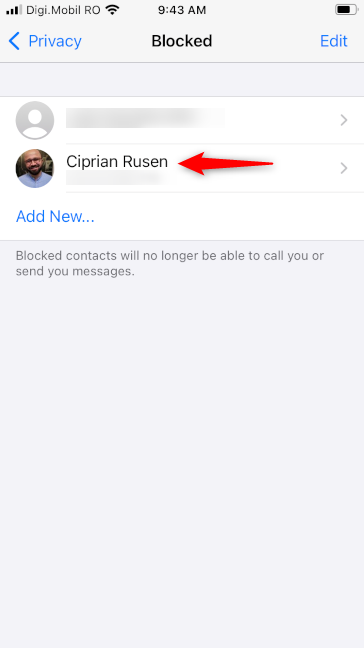
Cineva blocat în WhatsApp pentru iPhone
Pentru a debloca pe cineva pe WhatsApp pentru iPhone, urmați aceiași pași ca cei ilustrați mai sus. Când ajungeți la lista Blocate , glisați persoana pe care doriți să o deblocați în partea stângă a ecranului. Când faci asta, iPhone-ul tău afișează mesajul Deblocare și, dacă glisezi suficient, elimină automat acea persoană din lista de contacte blocate .
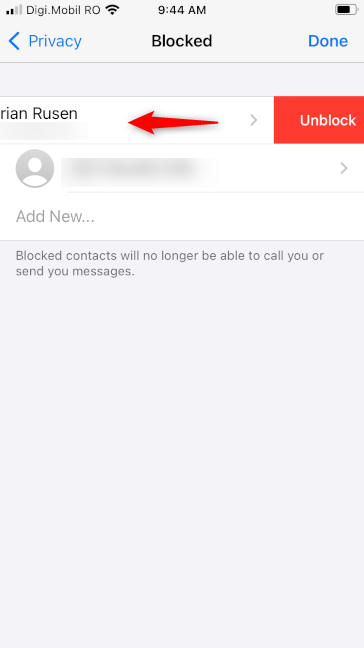
Cum să deblochezi pe cineva pe WhatsApp pentru iPhone
Cum să blochezi sau să deblochezi pe cineva pe WhatsApp Web
Unii oameni preferă să folosească WhatsApp Web și să își conecteze smartphone-urile cu site- ul Web WhatsApp sau cu aplicația desktop care poartă același nume. Este mai confortabil de utilizat dacă sunteți pe computer sau laptop, deoarece vă permite să scrieți și să conversați mai repede decât ați putea pe un ecran mai mic. Din fericire, WhatsApp Web vă permite, de asemenea, să blocați sau să deblocați pe cineva fără a fi nevoie să ajungeți la telefon. Iată cum:
Cum să blochezi sau să deblochezi pe cineva pe WhatsApp Web din chat
O modalitate de a bloca sau de a debloca pe cineva pe WhatsApp este disponibilă în istoricul de chat pe care îl aveți cu acea persoană. Ajungeți acolo și faceți clic sau atingeți butonul Meniu al chatului din colțul din dreapta sus al paginii.
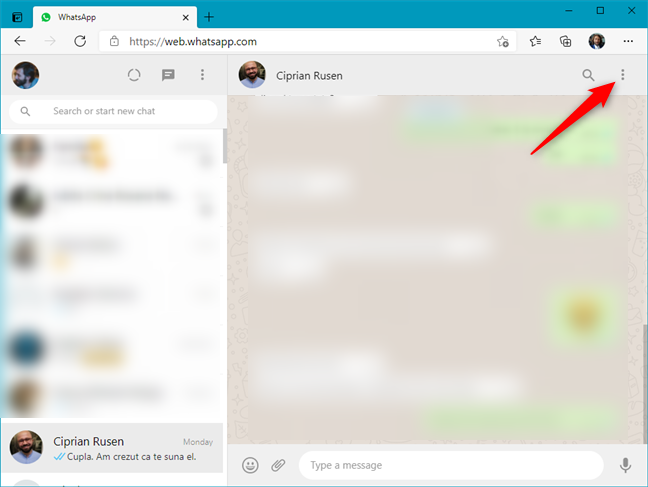
Butonul de meniu într-un chat WhatsApp
Acum faceți clic sau atingeți intrarea din meniul Informații de contact .
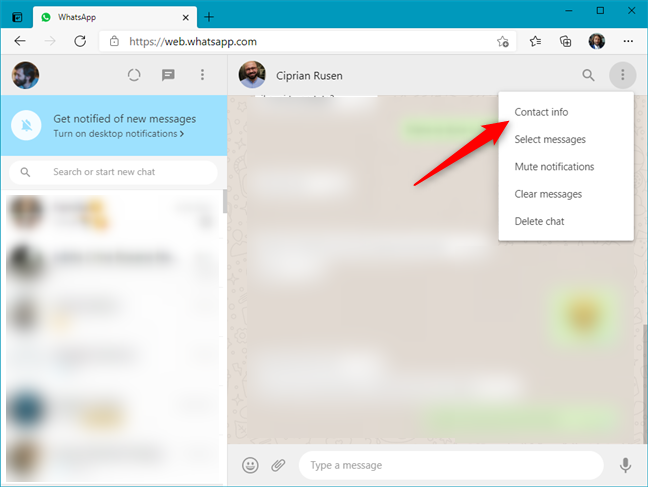
Deschideți Informații de contact
Alternativ, în loc să parcurgeți meniul de chat, puteți apăsa direct numele contactului.

Deschide pagina de detalii a unui contact
În secțiunea Informații de contact , apăsați butonul Blocare .
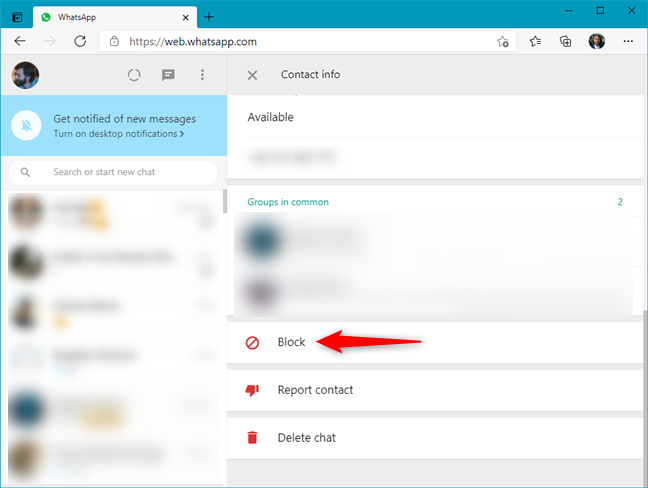
Cum să blochezi pe cineva în WhatsApp Web din pagina de contacte
WhatsApp Web îți cere să confirmi că vrei să refuzi acelei persoane să interacționeze cu tine. Pentru a face acest lucru, faceți clic sau atingeți Blocați încă o dată și, de acum încolo, cineva va fi blocat pe WhatsApp.
Confirmați blocarea WhatsApp
Pentru a debloca un contact de pe WhatsApp Web, urmați aceiași pași, dar alegeți Deblocare pe pagina Informații de contact .
Cum să deblochezi pe cineva în WhatsApp Web din pagina de contacte
Cum să blocați sau să deblocați pe cineva pe WhatsApp Web din Setări
În interfața Web WhatsApp, faceți clic sau atingeți butonul Meniu aflat deasupra listei de chat-uri. Arată ca trei puncte mici, stivuite vertical.
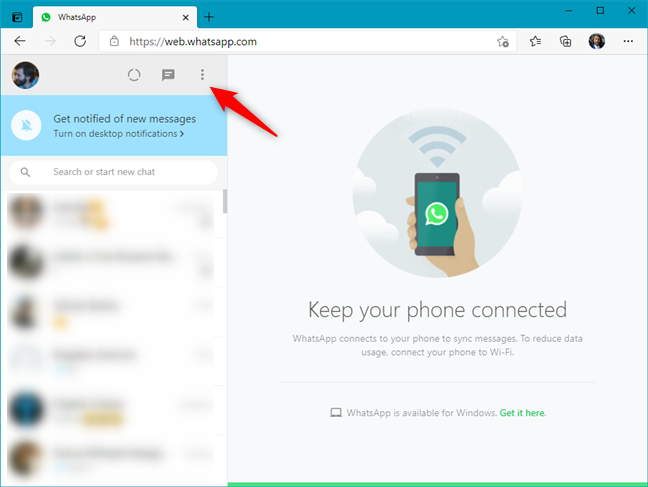
Butonul de meniu de pe WhatsApp Web
Accesați Setări .
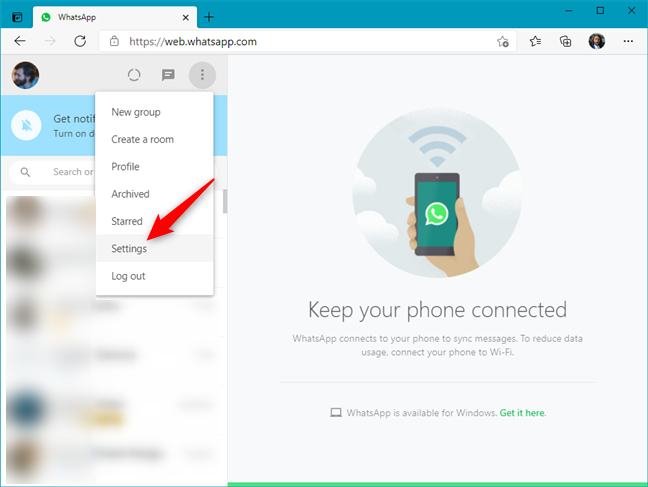
Setări în WhatsApp Web
Acum faceți clic sau atingeți intrarea din meniu Blocat .
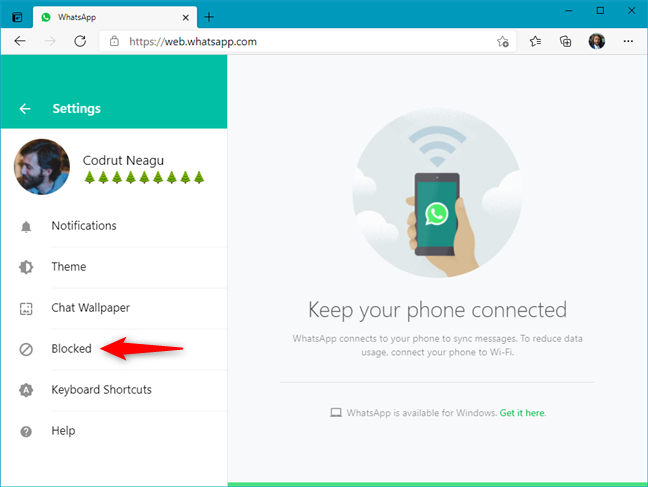
Deschideți Blocat în WhatsApp Web
WhatsApp vă arată acum lista de contacte blocate . Apăsați „Adăugați contact blocat” pentru a bloca pe cineva nou.
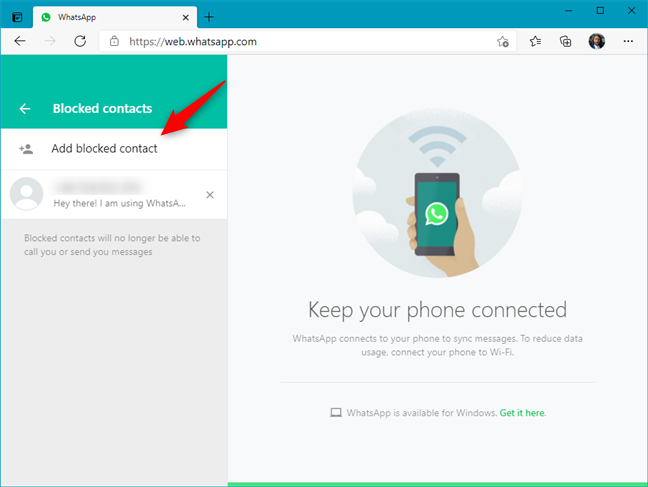
Adăugați contact blocat în WhatsApp Web
Derulați prin lista de contacte pentru a găsi persoana de blocat pe WhatsApp.
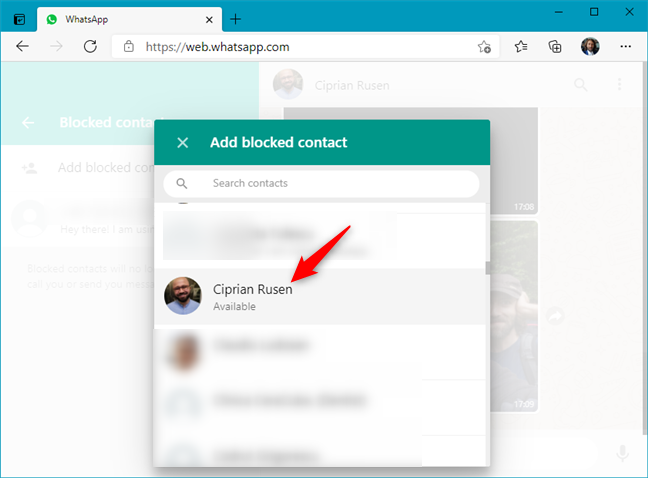
Alegeți pe cine să blocați în WhatsApp Web
De asemenea, puteți utiliza căutarea pentru a găsi persoana de blocat.
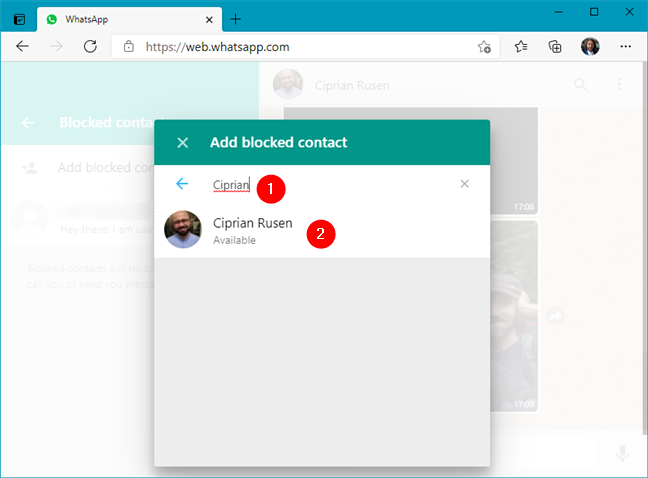
Adăugați contact blocat în WhatsApp Web
După ce l-ați găsit pe cel pe care doriți să-l blocați pe WhatsApp, faceți clic sau atingeți numele lui. Asta adaugă instantaneu acel contact la lista persoanelor blocate pe WhatsApp.
Cineva care a fost blocat pe WhatsApp Web
Pentru a debloca pe cineva pe WhatsApp, urmați aceiași pași ca mai sus. Când ajungeți la lista de contacte blocate , faceți clic sau atingeți numele acestuia din listă și confirmați că doriți să deblocați persoana respectivă.
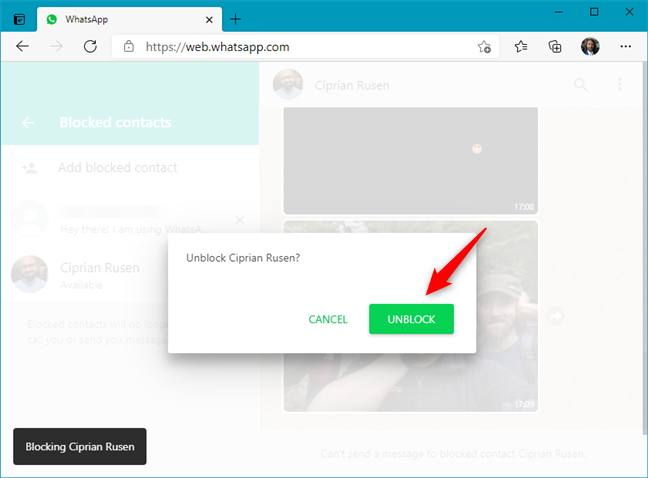
Cum să deblochezi pe cineva în WhatsApp Web
Asta e!
Ai blocat pe cineva pe WhatsApp?
Acum știi cum să blochezi pe cineva pe WhatsApp și ce văd oamenii când îi blochezi sau deblochezi. ai facut-o? Există multe persoane în lista de contacte pe care ați vrut să le blocați? Care au fost motivele tale să faci asta? Anunțați-ne în comentariile de mai jos.
Actualizarea One UI 6 permite utilizatorilor să adauge widget-uri ale camerei pe telefoanele Samsung Galaxy pentru a le personaliza după cum doresc.
În articolul următor, vom prezenta operațiunile de bază pentru a recupera datele șterse în Windows 7 cu instrumentul de asistență Recuva Portable. Cu Recuva Portable, îl puteți stoca pe orice stick USB convenabil și îl puteți utiliza oricând este necesar. Instrument compact, simplu, ușor de utilizat, cu următoarele caracteristici:
Toate aplicațiile și instrumentele Windows pe care le puteți folosi pentru a afla rapid câte nuclee are procesorul dvs. și câte procesoare logice sau fire de execuție are de oferit. Găsiți aceste informații folosind CMD sau PowerShell.
Ce este UAC (User Account Control) în Windows, cum funcționează, ce opțiuni aveți și de ce nu ar trebui să-l dezactivați niciodată.
Aflați ce este Task View în Windows 10 și cum se deschide, pentru a gestiona desktop-uri virtuale și aplicații, vizualiza cronologia și îmbunătăți productivitatea.
Vă arătăm tot ce trebuie să știți despre Paint în Windows 10: cum să utilizați interfața de utilizator bazată pe panglică, cum să deschideți imagini, să editați imagini, să adăugați text, să decupați și să imprimați.
Aflați cum să vă deconectați de la WhatsApp pe Android, iOS, WhatsApp Web sau WhatsApp Desktop. Cum să vedeți ce dispozitive sunt conectate.
Aflați cum să utilizați WordPad în orice versiune de Windows pentru a crea documente text simple, a le formata, a le edita și a le tipări. Cum să utilizați panglica în WordPad.
Descoperă cum să vezi cine ți-a vizualizat povestea WhatsApp. Poveștile WhatsApp, cunoscute și sub numele de Stări, sunt o modalitate creativă de a împărtăși momentele tale.
Vrei să porți machiaj spectaculos? Aflați cum să creați o cută machiată perfectă pentru un ochi intens care cucerește! Iată cum să o faceți!
Puteți schimba adresa MAC pe dispozitivul dvs. Android fie cu acces root, fie fără acces root. Utilizați Android Terminal Emulator sau BusyBox pentru Android
Din punct de vedere tehnic, iPhone 4 poate face fotografii de 5 Megapixeli și video HDTV1280 x 720 sau pur și simplu 720p. De exemplu, un fișier video înregistrat cu un iPhone care are aproximativ 50 de secunde va avea o dimensiune de peste 60 MB...
Dacă nu mai trebuie să utilizați Galaxy AI pe telefonul dvs. Samsung, îl puteți opri printr-o operațiune foarte simplă. Iată instrucțiuni pentru dezactivarea Galaxy AI pe telefoanele Samsung.
Dacă nu aveți nevoie să utilizați niciun caracter AI pe Instagram, îl puteți șterge rapid. Iată un ghid pentru eliminarea caracterelor AI de pe Instagram.
Simbolul delta în Excel, cunoscut și ca simbolul triunghi în Excel, este folosit foarte mult în tabelele de date statistice, exprimând numere crescătoare sau descrescătoare, sau orice date conform dorințelor utilizatorului.
Pe lângă partajarea unui fișier Google Sheets cu toate foile afișate, utilizatorii pot alege să partajeze o zonă de date Google Sheets sau să partajeze o foaie pe Google Sheets.
Utilizatorii se pot personaliza, de asemenea, pentru a dezactiva memoria ChatGPT oricând doresc, atât pe versiunile mobile, cât și pe computer. Iată instrucțiuni pentru dezactivarea stocării ChatGPT.
În mod implicit, Windows Update va verifica automat actualizările și, de asemenea, puteți vedea când a fost ultima actualizare. Iată instrucțiuni despre cum să vezi când Windows a fost actualizat ultima dată.
Practic, operația de ștergere a eSIM de pe iPhone este și ea simplă de urmat. Iată instrucțiuni pentru eliminarea eSIM de pe iPhone.
Pe lângă salvarea Live Photos ca videoclipuri pe iPhone, utilizatorii pot converti Live Photos în Boomerang pe iPhone foarte simplu.
Multe aplicații activează automat SharePlay atunci când utilizați FaceTime, ceea ce vă poate face să apăsați accidental butonul greșit și să ruinați apelul video pe care îl efectuați.
Când activați Clic pentru a face, funcția funcționează și înțelege textul sau imaginea pe care faceți clic și apoi emite judecăți pentru a oferi acțiuni contextuale relevante.
Pornirea luminii de fundal a tastaturii va face ca tastatura să strălucească, utilă atunci când funcționează în condiții de lumină scăzută sau când colțul tău de joc pare mai rece. Există 4 moduri de a aprinde luminile tastaturii laptopului, pe care le puteți alege de mai jos.
Există multe modalități de a intra în Safe Mode pe Windows 10, în cazul în care nu puteți intra în Windows și nu puteți intra. Pentru a intra în Safe Mode Windows 10 când porniți computerul, vă rugăm să consultați articolul de mai jos de la WebTech360.
Grok AI și-a extins acum generatorul de fotografii AI pentru a transforma fotografiile personale în stiluri noi, cum ar fi crearea de fotografii în stil Studio Ghibli cu filme animate celebre.
Google One AI Premium oferă utilizatorilor o perioadă de încercare gratuită de o lună pentru a se înscrie și a experimenta multe funcții îmbunătățite, cum ar fi asistentul Gemini Advanced.
Începând cu iOS 18.4, Apple permite utilizatorilor să decidă dacă să afișeze căutările recente în Safari.

























